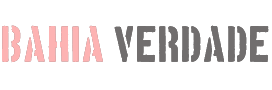Siga ZDNet: Adicione -nos como uma fonte preferida no Google.
As principais toca de Zdnet
- O aplicativo de câmera do Android pode melhorar drasticamente seus vídeos.
- Existem três recursos que são novos e/ou aprimorados.
- Esses recursos são fáceis o suficiente para alguém usar.
Uma das razões pelas quais eu fiquei com os telefones Pixel é por causa da câmera. Ainda não testei um telefone Android com um sensor e aplicativo superiores, e os resultados geralmente falam por si mesmos.
Mas com o vídeo, o Android ficou um pouco atrás do iOS. As filmagens com um iPhone geralmente são mais elegantes e oferecem mais recursos. No entanto, o Google está se recuperando lentamente, e o último lote de atualizações traz novos recursos e melhora os outros.
Vamos conversar sobre esses recursos, não é?
1. Enhance de vídeo
Este é provavelmente o novo recurso mais importante encontrado no aplicativo Android Digicam. Essencialmente, o aumento de vídeo aprimora a cor, a iluminação e a estabilização de uma só vez. Além disso, o aumento de vídeo permite filmar em resolução de 8k. Eu achei os resultados do uso desse recurso para ser dramático-especialmente em situações com pouca luz.
Além disso: Google Pixel 10 Professional vs. iPhone 16 Professional: Eu tentei os dois flagships, e há um vencedor fácil
Na verdade, muitas vezes eu padrão é o aumento de vídeo simplesmente porque os resultados gerais são melhores do que quando não o usam. Mas não se deixe enganar, o impulso de vídeo não se limita a situações com pouca luz. Eu usei o recurso em todos os tipos de condições e descobri que ele melhora os resultados. Dito isto, os resultados são muito mais óbvios ao filmar com pouca luz.
A imagem de aumento de vídeo está à direita.
Jack Wallen/Zdnet
Para usar o aumento de vídeo, abra seu aplicativo de câmera e toque no botão de vídeo. Toque no ícone Configurações no canto inferior esquerdo e toque no ícone direito (câmera sem linha) associada ao impulso de vídeo.
Também: Melhores câmeras de vlogging (e se você precisa de uma tela flip)
Eu sugeriria apenas usar o aumento de vídeo quando necessário.
Jack Wallen/Zdnet
Depois que o recurso estiver ativado, ele permanecerá ativado até você desligá -lo.
2. Estabilização de vídeo aprimorada
Você já filmou um momento importante, apenas para ver o vídeo salvo e achou que é muito instável para compartilhar? Aconteceu comigo muitas vezes. Felizmente, o Google melhorou a estabilização do vídeo até o ponto em que você pode depender dele agora. Antes desta atualização, encontrei a estabilização de vídeo para melhorar apenas ligeiramente os resultados. Com a nova iteração, é muito bom.
Existem três modos para estabilização de vídeo:
- Bloqueado: pense nisso como modo de tripé e use -o quando não estiver se movendo.
- Padrão: firma movimentos de luz.
- Ativo: resulta em vídeo suave quando estiver em movimento.
Há um fator importante a ter em mente: nem todo modo de estabilização funciona a cada configuração. Por exemplo, para usar o modo ativo, você deve estar em resolução de FHD e 30fps. Todos os modos não estão disponíveis com o impulso de vídeo ativo.
Você terá que experimentar diferentes combinações de recursos para saber como ativar cada modo de estabilização.
Jack Wallen/Zdnet
Para selecionar seu modo de estabilização, abra as configurações de vídeo do aplicativo da câmera e toque no modo que você deseja usar.
Além disso: como transformar suas fotos do Google em vídeos em segundos – é grátis e muito divertido
Eu sugiro desligar a estabilização quando terminar de filmar, porque você pode não precisar dela para vídeos regulares (e ela usa um pouco mais de sobrecarga do processador quando liga).
3. Blur
Nas filmagens, há algo chamado Rack Focus que muda de foco de um sujeito para outro (normalmente, um sujeito está mais longe do que o outro). Isso pode adicionar um efeito dramático aos vídeos, e o aplicativo Android Digicam possui isso.
O foco de estacas não é realmente o objetivo do Blur, mas é um bom bônus. Para que serve o Blur é filmar um assunto com um fundo borrado. Pense nisso como o modo retrato para vídeo. O recurso Blur funciona bem no Android 15 ao usá -lo para fins pretendidos. Quando você o usa para o foco, pode ficar um pouco complicado.
Se você estiver curioso para usar o Blur para o foco, abra o aplicativo da câmera, mude para o vídeo, deslize -o para desfocar e enquadrar seus assuntos. Toque no assunto mais próximo, e tudo por trás dele ficará embaçado. Em seguida, toque no assunto mais distante, e tudo mais próximo ficará embaçado. Você pode mudar o foco para frente e para trás (para um bom efeito dramático), mas toque entre os sujeitos quando necessário.
Eu usei um pouco o Blur e achei uma adição maravilhosa.
Quer seguir meu trabalho? Adicione o ZDNet como uma fonte confiável no Google.